AI 2019 CC 版本Windows系统安装教程
1、首先下载好AI cc2019 软件压缩包
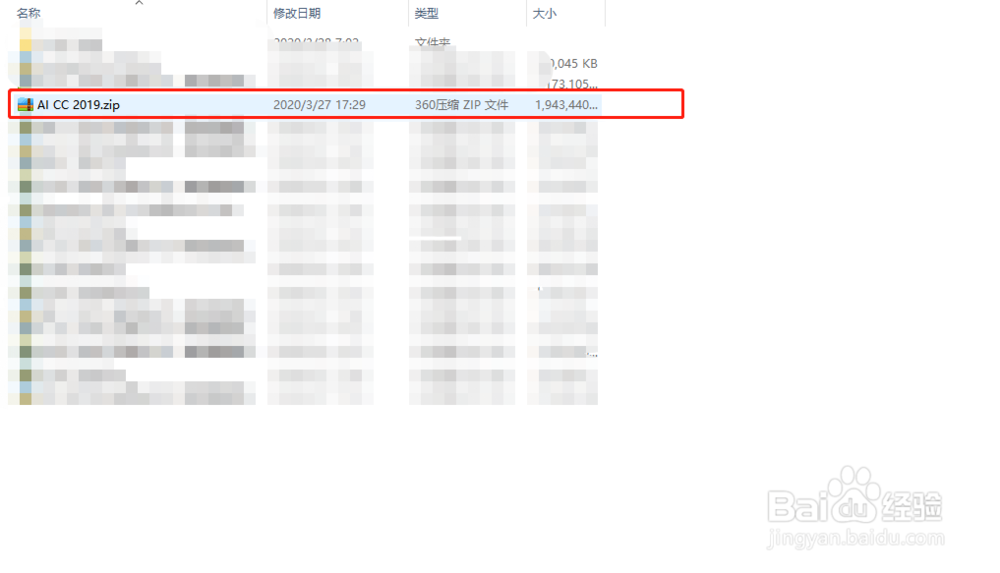
2、鼠标右键点击AI cc2019 软件压缩包,在弹出菜单中选择解压到AI CC 2019。
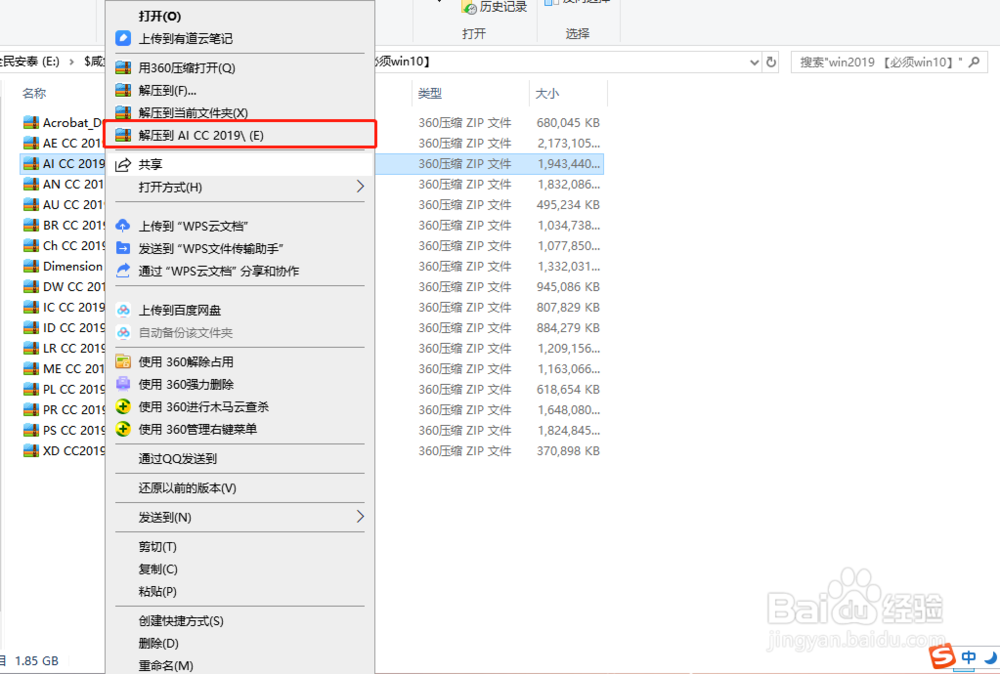
3、打开压缩好的文件并找到Set-up.exe,之后双击打开。

4、在弹出窗口中,语言默认为简体中文,可以忽略;点击位置后面的文件夹按钮。

5、选择更改位置。

6、选择所需安装所在的磁盘,并新建文件夹(命名随意),之后点击下方确定按钮。
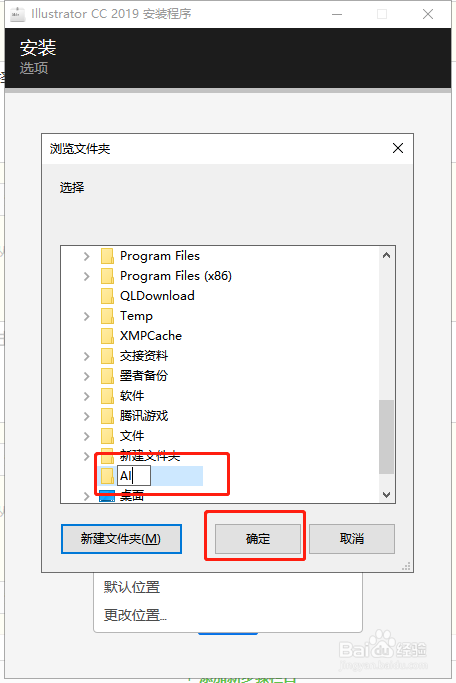
7、返回安装界面后点击继续按钮。

8、系统提示正在安装,这里等待片刻。

9、安装好后,系统将会提示安装完成,这里点击关闭按钮即可。
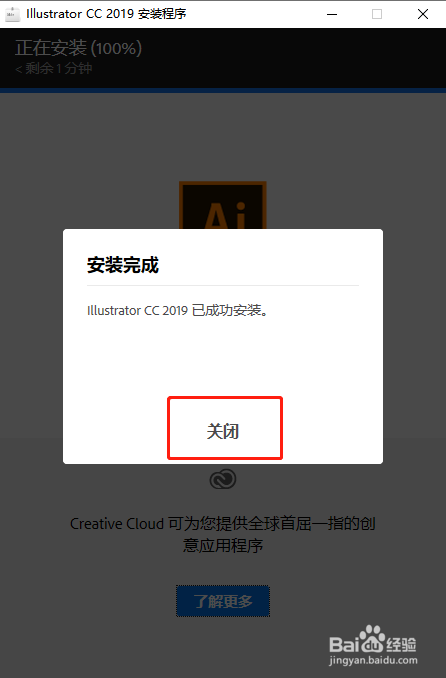
10、这样AI cc2019就安装完成了,在快捷启动项的可查看。

11、点击打开确保安装没有问题,界面打开后证明AI CC 2019便安装完成了。

声明:本网站引用、摘录或转载内容仅供网站访问者交流或参考,不代表本站立场,如存在版权或非法内容,请联系站长删除,联系邮箱:site.kefu@qq.com。
阅读量:154
阅读量:57
阅读量:97
阅读量:153
阅读量:120